影音转霸2024(DIKDIK Video Kit 2024)是一款备受用户喜爱的视频转换和特效编辑工具。该软件支持多种强大功能,包括批量添加字幕、水印、视频分割和转换,以及音频提取和裁剪,为用户提供便捷的操作体验。其界面简洁,体积小巧,不会占用过多系统资源,无需深入的视频处理技巧,人人都能轻松编辑视频。此外,影音转霸2024还具备动态字幕效果,如扩展、滚动和淡入等,使用户在制作上具备更强竞争力。它支持主流影音格式,拥有55种导入和29种导出格式,让剪辑过程更加顺畅。无论是想进行简单编辑还是复杂处理,影音转霸2024都能帮助用户节省大量时间。需要的朋友赶快下载试试吧!
1、将水印批量放入视频中。
2、创建动态水印和字幕效果(例如,扩展,滚动,Flash和淡入)。
3、在所见即所得中编辑艺术字效果。
4、批量向视频添加字幕。
5、批量转换视频。
6、批量合并视频。
7、批量拆分视频。
8、批量剪辑视频。
1、怎样用影音转霸添加文字水印到视频?
第一步:运行影音转霸
单击添加按钮 ,添加所要加水印的视频。
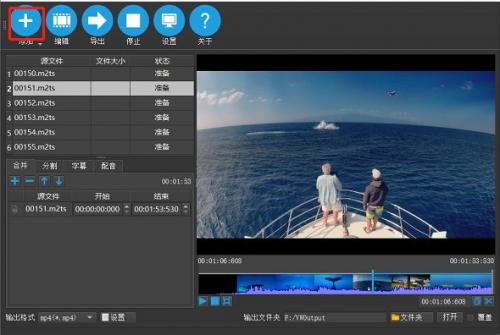
第二步:单击编辑按钮,到编辑界面
单击添加文本按钮 ,输入您的内容,并设置相应样式。
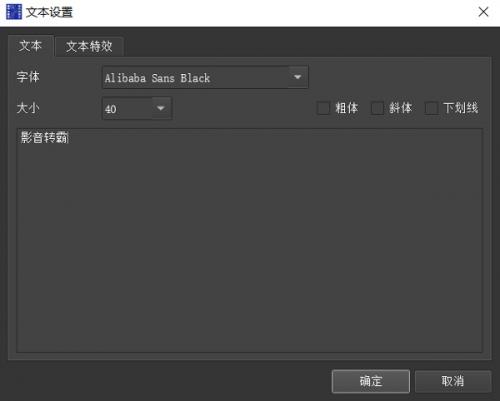
如需设置出现时间和消失时间请在右边属性里设置。也可以单击预设的动画效果文字。

第三步:单击播放按钮预览
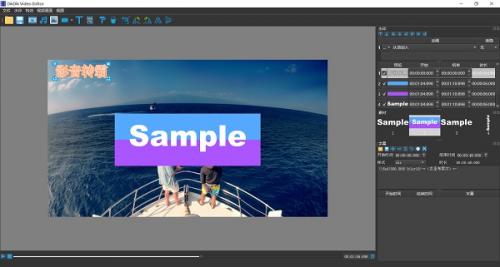
第四步:关闭编辑界面,按运行导出按钮 添加水印到视频中。

2、怎样用影音转霸批量分割视频?
视频按段数分割,视频按时间段分割,视频截取其中一段,视频删除片头和片尾。
第一步:运行影音转霸
单击添加按钮 ,添加视频到列表。
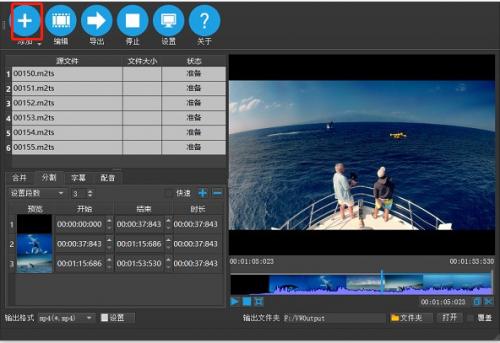
第二步:设置段数或设置每段时间等。
视频列表里,选中所有需要设置的视频文件,并进行设置,设置完毕后按确认。
快速选项:视频不进行转码处理,缺点时间不精准。
精准分割:取消快速选项即可,时间精准到毫秒,无偏差。缺点视频转码处理。
例:设置平均分3段
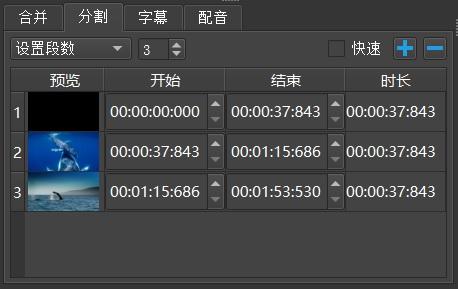
例:设置每段20分钟

例:设置截取视频第10分钟到第20分钟一段

例:删除片头和片尾各30秒

第三步:按导出按钮
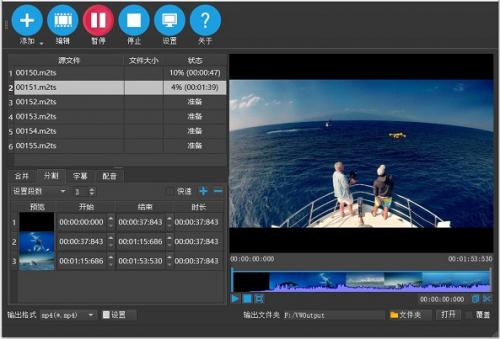
步骤1、启动视频水印字幕创建器,您将看到以下主界面。
单击添加 ,您可以将一个或多个视频剪辑导入列表。
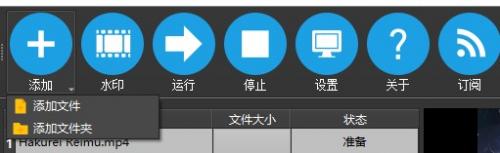
步骤2、将影像水印添加到视频中。
单击水印
然后单击添加图片 。

步骤4:在设计时进行预览,因此可以随时预览视频的水印和字幕效果,而无需进行转换。
单击播放(预览),然后单击关闭按钮。
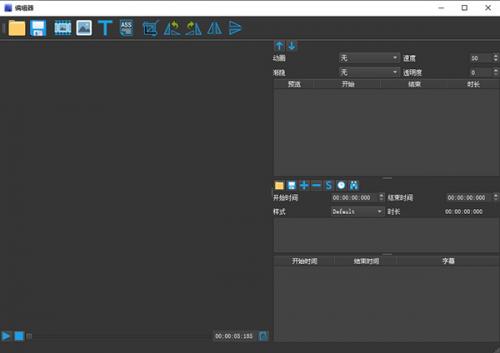
步骤5:确定,单击Run (开始)

以启动水印处理。
步骤1、启动视频水印字幕创建器,您将看到以下主界面。
单击添加
您可以将一个或多个视频剪辑导入列表。
第2步:为视频添加字幕。
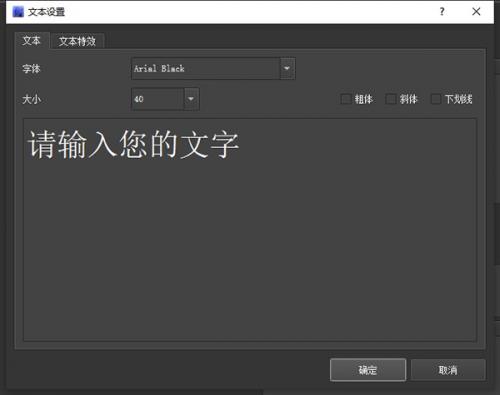
1、启动视频水印字幕创建器,您将看到以下主界面,然后单击添加ADD,您可以将一个或多个视频剪辑导入列表;
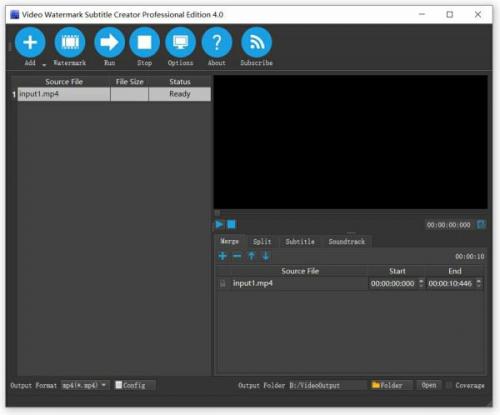
2、然后向视频添加文本水印,单击水印watermark,然后单击添加图像T
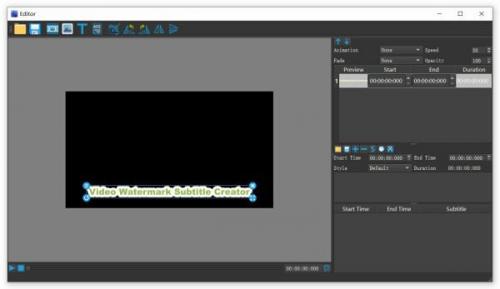
3、在设计时进行预览,因此可以随时预览视频的水印和字幕效果,而无需进行转换。单击播放,预览。
4、选择输出视频格式,我们最常用的视频格式包括AVI,MKV,MP4,FLV,MOV,MPG,TS。
5、确定,单击Run(开始)以启动水印过程。
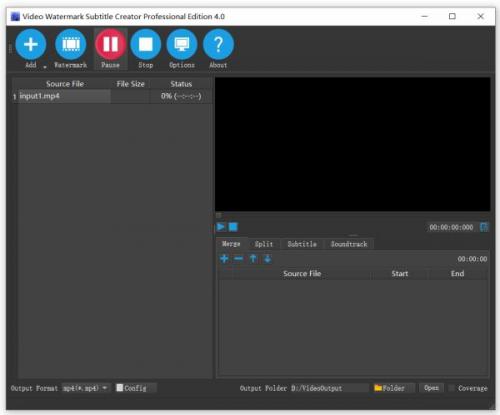
1、将水印批量添加到视频中
在所见即所得中编辑艺术字效果。
创建动态水印效果(例如,展开,滚动,Flash和淡入)。
在视频中插入大船首符号C,R或TM。
水印(视频,图片,文字)。
2、批量为视频添加字幕
在所见即所得中编辑字幕。
创建动态字幕效果(例如,扩展,滚动,Flash和淡入)。
在视频中添加.srt或.ssa字幕。
3、批量分割视频
设置部分数量或每个剪辑的持续时间。
设置每个零件的起点和终点。4、批量调整视频大小
视频大小调整与分割的目的相同。调整视频大小或分流视频。
5、批量合并视频
将标题序列添加到视频中。
批量添加尾标。
6、批量转换视频
支持多核处理器,并发转换多个文件。
7、批量裁剪视频
裁剪视频。
8、从视频中批量提取声音
将视频转换为mp3。
将多个mp3文件合并为一个。
将一个MP3拆分为多个MP3。
应用信息
新品榜
同类推荐
必备榜
微信
254.00MB
微信
 社交聊天 / 254.00MB
社交聊天 / 254.00MB
搜狗输入法
60.56MB
搜狗输入法
 系统工具 / 60.56MB
系统工具 / 60.56MB
钉钉
186.27MB
钉钉
 商务办公 / 186.27MB
商务办公 / 186.27MB
小红书
126.59MB
小红书
 社交聊天 / 126.59MB
社交聊天 / 126.59MB
优酷视频
66.29MB
优酷视频
 影音播放 / 66.29MB
影音播放 / 66.29MB
饿了么
54.57MB
饿了么
 生活服务 / 54.57MB
生活服务 / 54.57MB
美图秀秀
123.89MB
美图秀秀
 图片视频 / 123.89MB
图片视频 / 123.89MB
网易云音乐
225.36MB
网易云音乐
 声音软件 / 225.36MB
声音软件 / 225.36MB
全民k歌
132.22MB
全民k歌
 影音播放 / 132.22MB
影音播放 / 132.22MB
作业帮
113.66MB
作业帮
 教育学习 / 113.66MB
教育学习 / 113.66MB